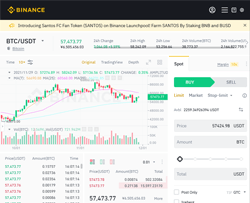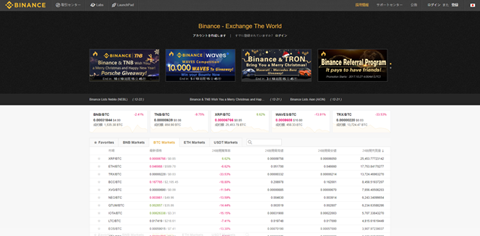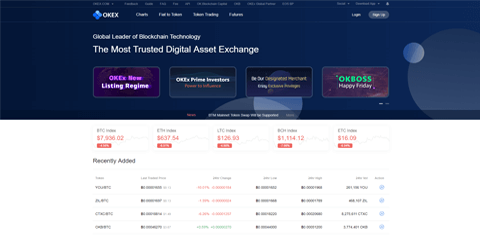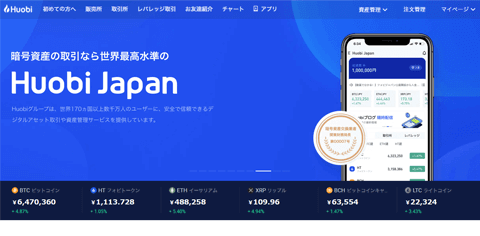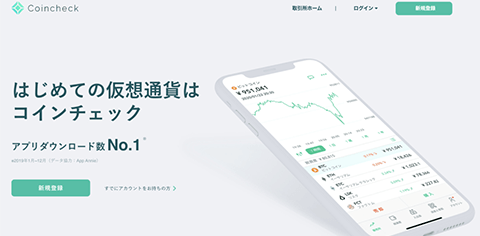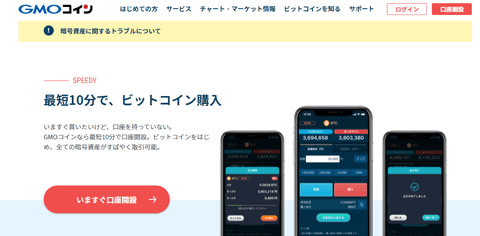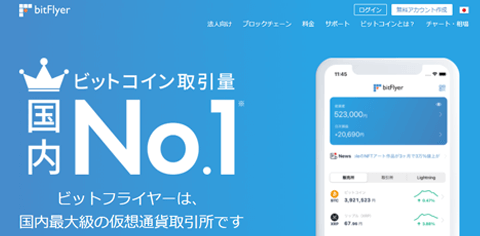仮想通貨取引所bitFlyer(ビットフライヤー)の出金・送金方法を画像つきで解説しています。
少しわかりにくい所もありますが、注意点を含め、こまかく説明していくのでぜひ下のステップを参考にしてください!
仮想通貨を送金する前の下準備
ビットフライヤーから仮想通貨を出金する前に、まずは出金先のアドレスを控えましょう。
※ここでは、ビットフライヤーから海外取引所Binance(バイナンス)に、BTCを送るという流れで話を進めていますが、出金先のアドレスは各取引所で入手してくる必要があります。
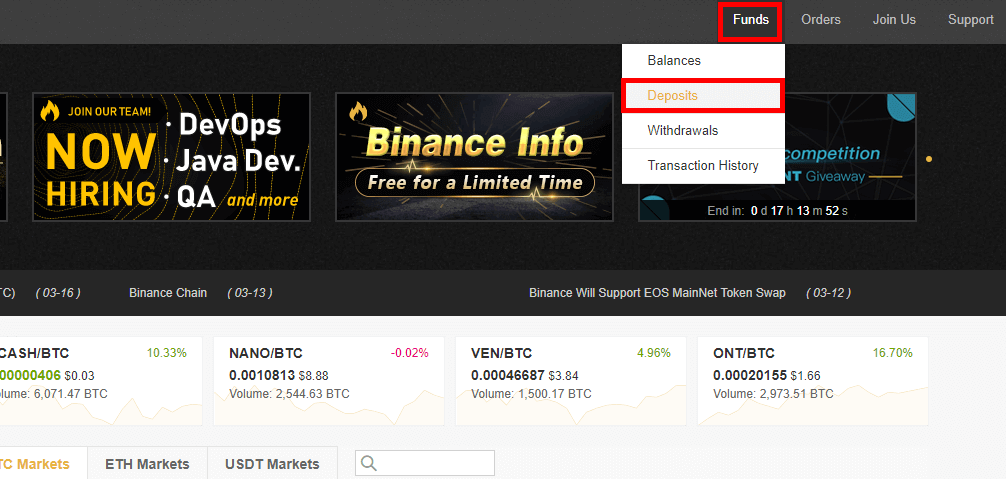
始めに画面右上の「Funds」にカーソルを合わせ、「Deposits」を選択して下さい。
※他の取引所もたいていはDepositという入金画面が設けられています。
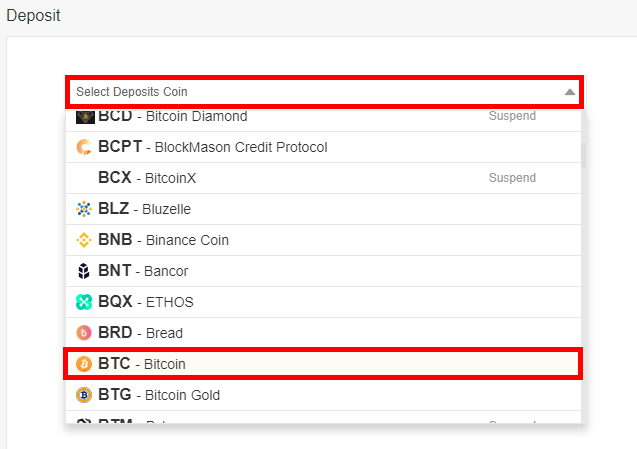
すると入金画面が表示されるので、中央の「Select Deposit Coin」から入金したいコインを選択しましょう。※
- ※注意事項
- ここでビットフライヤーから送金する通貨(バイナンスに入金する通貨)を決して間違えないでください。誤って違うコインを選択して送金すると回収できない可能性があります。
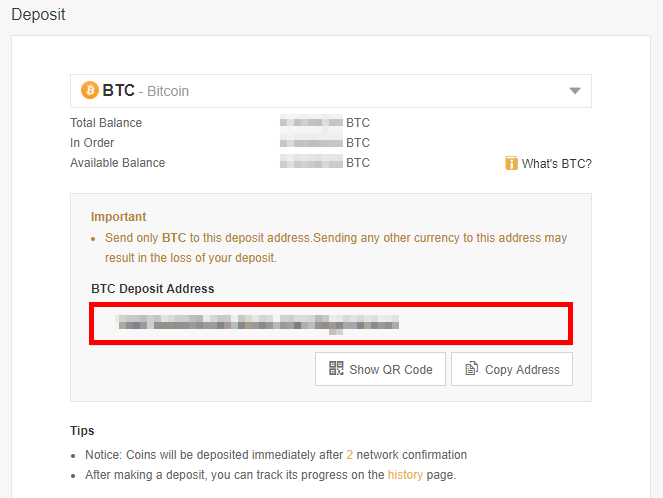
通貨を選択すると中央にアドレスが表示されるのでこれをコピーしましょう。
以上で送金の下準備が完了です!
仮想通貨で送金する方法
それでは、今度はビットフライヤーの画面から出金作業を行っていきます。
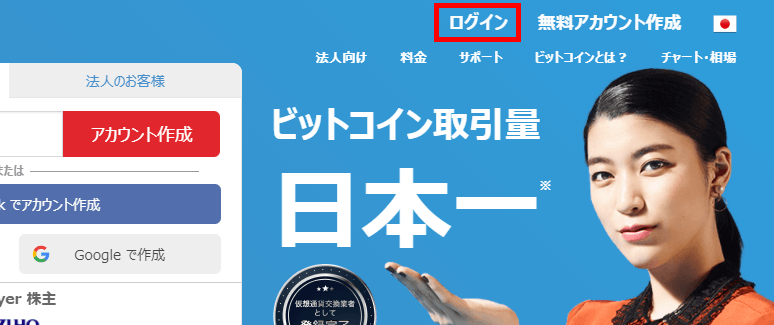
まずは公式サイトのトップページ右上で「ログイン」しましょう。
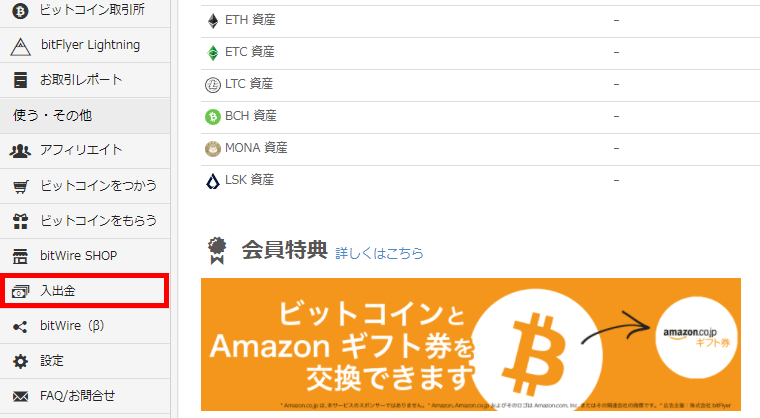
ログインを行うと、アカウントページが表示されるので、左メニューにある「入出金」をクリックしてください。ここから送金画面に移ることができます。
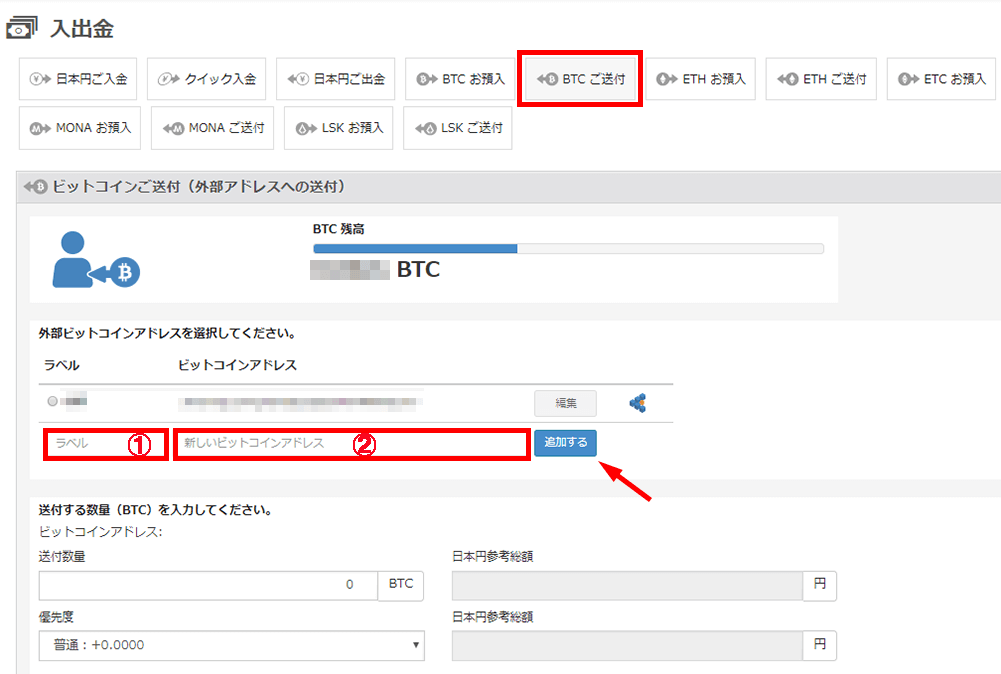
送金画面に移ると、まずは送金する通貨を選択しましょう。
今回はBTCを送金するので「BTCご送付」を選択します。
すると中央に①「ラベル」と②「新しいビットコインアドレス」というボックスが表示されます。
①のラベルは、どこに送金を行ったかなど自分があとでわかりやすい情報を入力、②には、先ほどコピーしたビットコインアドレスを貼り付けます。
ラベルとアドレスの入力が完了したら、隣にある「追加する」をクリックしましょう。
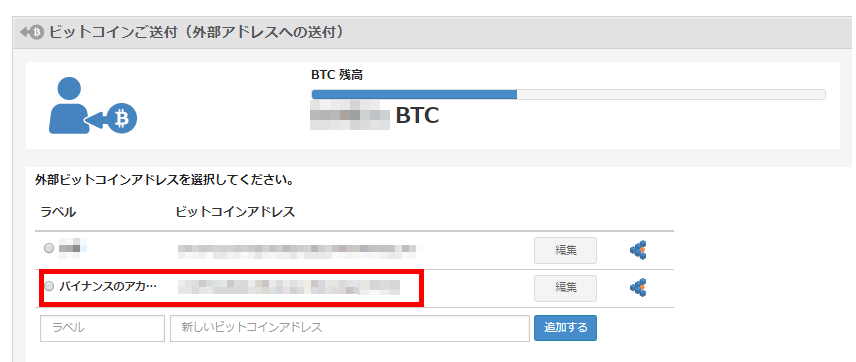
ここでは、ラベルに「バイナンスのアカウント」と入力しましたが、上のようにラベルとアドレスが追加されます。
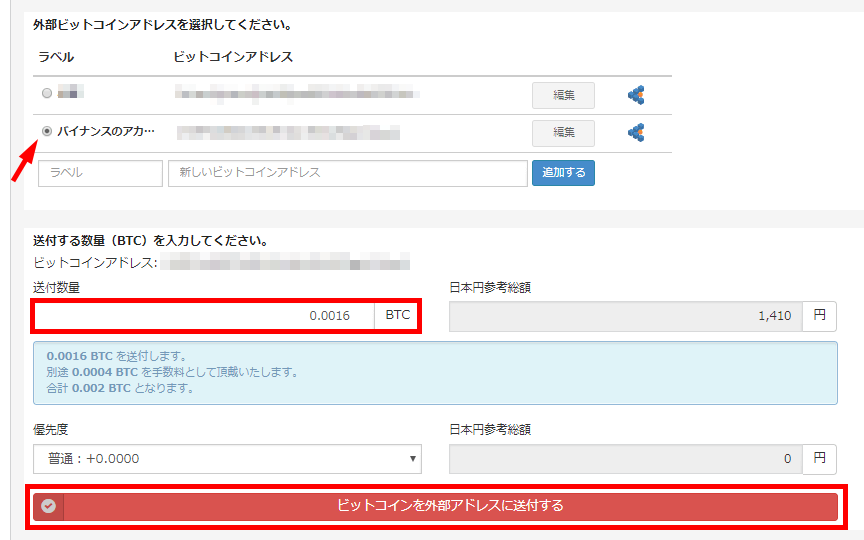
それでは、ビットコインの送金を行いましょう。
まず先ほどのラベルにチェックマークを入れ、下の「送付数量」のボックスに送金額を入力します。
- 出金手数料
- この時、中央の水色の枠内に手数料がどのくらいかかるが表示されます。現時点では、出金手数料が0.0004BTCとなっているので、上の例でいえば、合計0.002BTCが引き落とされ、バイナンスに0.0016BTCが反映されます。
入力に誤りがなければ、「ビットコインを外部アドレスに送付する」を選択して下さい。
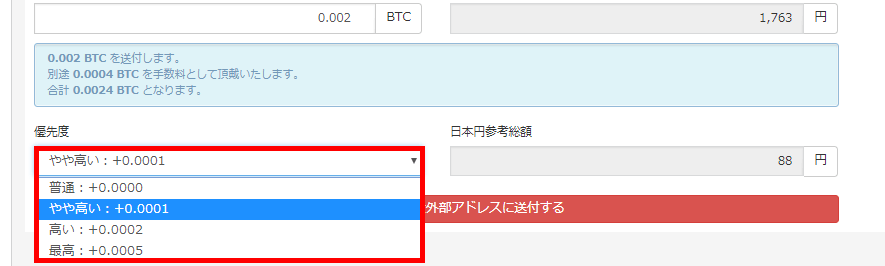
ちなみにビットフライヤーでは、手数料を追加することで送金スピードを上げることができます。
下の優先度という項目から優先度の高さを選択することで、送金スピードがアップします。
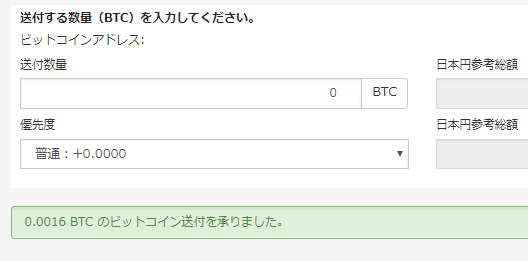
「ビットコインを外部アドレスに送付する」を選択すると最終確認画面が表示され、そこで二段階認証番号を入力すると、上の画面が表示されます。
以上でビットフライヤーからの送金が完了です!
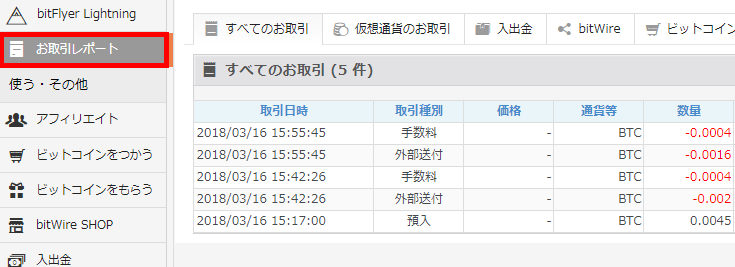
送金の途中経過は、左メニューの「お取引レポート」から確認できます。

お取引レポートの「入出金」というタブをクリックすると、送金の経過が表示されます。
画面右のステータスで送金状況がチェックできるので、経過が気になった場合は確認してみましょう。

送金が完了すると、バイナンスのDepositに金額が反映されているか確認しましょう。
どれくらいの人がビットコインを送金しているかによりますが、今回は15分ほどで送金が完了しました。
- ※注意事項
- 先ほども少しふれましたが、送金先を間違えると返還は原則行われません。誤って違う通貨を送ることがないように十分気をつけて下さい。